���ȒP�I�Ђ���TV�̘^���DVD�ɏĂ����@���Љ�I

�Ђ���TV�́A������ƃe���r������A������̃e���r�ŁA�P�[�u���e���r�⑼�`�����l���A���v80�ȏ�̐��`�����l����������Ŋy���߂�T�[�r�X�ł��B�܂��A��91,000�{�̉f���h���}�̃r�f�I��VOD(�r�f�I�I���f�}���h)�T�[�r�X�Ƃ��Ĕz�M���Ă��܂��B
�Ƃ̃e���r�͂������A��p�̃A�v�����_�E�����[�h���邱�ƂŁA�X�}�z����������悤�Ƀe���r�������ł��܂��B�O�o���ʋΒ��ł�������̂ŁA�e���r�D���Ȑl�ɂ͂��܂�Ȃ��T�[�r�X�ł��I
�܂��́A�Ђ���TV�ł́A�ʓr�^��p�̊O�t���n�[�h�f�B�X�N���Ȃ����ƂŁA�^�悷�邱�Ƃ��ł��܂��B��Ɍ����������Ȃ��h���}��A�ۑ����Ă����������C�ɓ���̉f��A�ԑg�Ȃǂ�^�悵�Č������ł��傤�B
�������A�Ђ���TV����Ă��܂��ƃn�[�h�f�B�X�N�ɘ^�悵�Ă���ԑg�������ł��Ȃ��Ȃ��Ă��܂��܂��B�Ȃ����O�ɂЂ���TV�Ř^�悵���ԑg��DVD�ɏĂ����@������ł��B����ō���͂Ђ���TV�̘^���DVD�ɏĂ����@���Љ�܂��B
�Ђ���TV�̘^����@
�������ԑg����������Ƃ����l�ɂƂ��āA�������Ȃ��̂��^��ł��傤�B�Ђ���TV�͘^��ł��邩��A�_��l�������ł��B
�����ӂ���Ƃ���ł����A�^��@�\���̃e���r�ł͂Ђ���TV��^�悷�邱�Ƃ��ł��Ȃ��ł��B�Ђ���TV�ł̓`���[�i�[�ɊO�t��HDD(�n�[�h�f�B�X�N�h���C�u)��ڑ����邱�Ƃɂ���Ĕԑg��^�悪�ł��܂��B�ł��̂ŁA�e���r�̘^��@�\���g�����Ƃ��ł��܂���B
���́A�Ђ���TV��^��ł�����@�͂���������܂��B�����ł͎O�̘^����@���Љ�܂��B
�@���R�[�_�[�łЂ���TV��^�悷����@
2. �n�[�h�f�B�X�N�iHDD�j�łЂ���TV��^�悷����@
3.PC�łЂ���TV�ԑg��^�悷����@
���̎O�̕��@�͂��ꂼ��̃����b�g������܂��B���R�[�_�[�ƃn�[�h�f�B�X�N�͍����ŁA�w������ɂ͑�ς�����������܂��BPC�\�t�g�Ř^�悷��͈̂�Ԑߖ�ł����A�^��\��@�\���Ȃ��̂ŁA���s�ւł��B�Ђ���TV�^�悷��Ƃ��A���������g�̃j�[�Y�ɉ����đI�����Ă��������B
- �Ђ���TV�̃n�[�h�f�B�X�N�̘^��@�\�𗘗p���Ă���l�͑����݂����ł��B�������A�Ђ���TV����Ă��܂��ƃn�[�h�f�B�X�N�ɘ^�悵�Ă���ԑg�������ł��Ȃ��Ȃ��Ă��܂��܂��B������^������悤�ƍl���Ă����l�͗v���ӂł��ˁB
�����ӁF
�Ђ���TV�Ř^�悵���ԑg��DVD�ɏĂ����@
�u�ŋߊςȂ��Ȃ����v�u�j�R�j�R����ŏ\���v�Ȃǂ̗��R�łЂ���TV��������l������ł��傤�B
���Ƃ��ƂЂ���TV��HDD��ڑ����āA���߂Ę^�悪�\�ƂȂ�܂��B�Ђ���TV�����ƁA�n�[�h�f�B�X�N�h���C�u�iHDD)�ɘ^�悵���ԑg���ς��Ȃ��Ȃ�܂��B�J��Ԃ��ς����Ƃ����l�́A��������O�ɘ^�悵�Ă���ԑg��DVD�ɏĂ����@������܂��B�Ђ���TV�Ř^�悵���ԑg��DVD�ɏĂ�����A�����ł��A�����ƌ����܂��B
�Ђ���TV��DVD�ɏĂ₫�����Ȃ�AWinX DVD Author�Ƃ���DVD�������݃t���[�\�t�g��E�߂܂��B���̃\�t�g�͒����I�ő��삵�₷���A���{��Ή��ŕ�����₷���A���ɏ��S�҂ɂƂ��ĂƂĂ��D�G�Ȃ��̂ł��B

���S�҂Ɍ�����DVD�Ă��t���[�\�t�g
�EAVI�AMP4�AMKV�A3GP�AFLV�AMPEG�AH.264�Ȃǂ̃r�f�I�t�@�C������DVD�f�B�X�N���C�y�ɍ쐬�\�B
�E�����ɕ����̓���t�@�C����lj����ĂP����DVD�ɓ����B
�E�`���v�^�[���j���[�A�^�C�g�����j���[���쐬�ł��A�ׂ����Ƃ���܂Őݒ�ł���B
�E�n�C�N�I���e�B�f�R�[�_�[�ƍ��i���G���W���ɂ��A�ō��̉f���A�������ʂ�B
�Ђ���TV��DVD�Ƀ_�r���O����菇
���O�Ƀt���[DVD�I�[�T�����O�\�t�g���_�E�����[�h���ăC���X�g�[�����Ă��������B���߂ɃC���X�g�[�����ɗ��p���錾���I�����܂��B�w���{��x ��I������� WinX DVD Author �̏���N����������{��\���ł��܂��B�܂��AWinX DVD Author ���C����ʍ����ɂ���@�w�H�x�@�{�^�����N���b�N���ā@�wJapanese�x��I�����邱�Ƃ��ł��܂��B�����āA���̎菇�ɏ]���Ă���Ă���A�Ђ���TV�Ř^�悵���ԑg��DVD�ɏ������ނ��Ƃ��ł��܂��B
- 1�\�t�g���N��
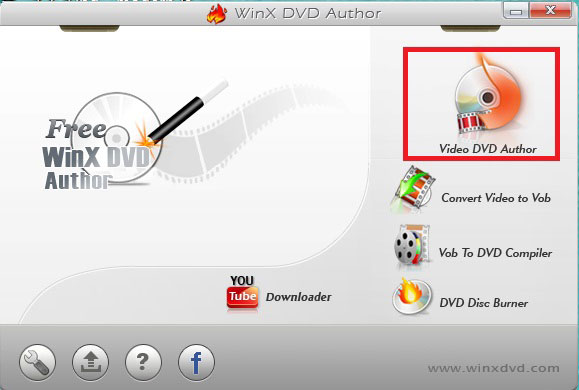
�u�����NDVD��}�����āAWinX DVD Author���N�����Ă��������B�uVideo DVD Author�v�{�^�����N���b�N���Ă��������B
- 2�����lj�

�u�{�v�{�^���Ńr�f�I�t�@�C���̒lj� �i�u�|�v�`�폜�A�u���v�`�O�A�u���v�`��j ����DVD-5/DVD-9�̂Ƃ���ŋ��DVD�̋e�ʂ��m�F�ł��܂��B�p�\�R���Ɉڂ����̓���t�@�C���lj�������A�u >> �v �{�^�����N���b�N���Ď��̃X�e�b�v�i�݂܂��B
- 3�X�N���[���T�C�Y�̑I��

4�F3 �W���X�N���[���@�܂��́@16:9 ���C�h�X�N���[��
���^�[�{�b�N�X�i���сj�������lj����ĉ摜�䗦���ێ�����B �i �L�� / ���� �j
DVD���j���[���쐬���� �i �L�� / ���� )
DVD ���f�B�A�̎�ނ̑I��
DVD-5 ( �Жʈ�w�� ) �܂��� DVD-9 ( �Жʓ�w�� )
- 4����̕ҏW
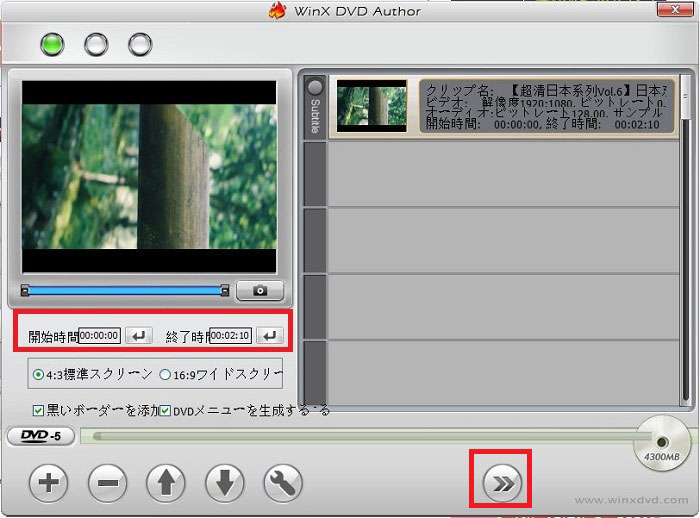
����t�@�C���̕s�v�������J�b�g����DVD�֏������ޏꍇ�̓J�b�g�ҏW���s���܂��B �����o�������̊J�n�ʒu�ƏI���ʒu���X���C�_�[�o�[�܂��͎��Ԃړ��͂��Đݒ肵�܂��B
�@DVD�ɏ������ނЂ���TV�̘^���S�Ēlj��Ə������݃I�v�V�����̐ݒ肪�I��������u>>�v �{�^�����N���b�N������ADVD���j���[�̐ݒ��ʂ�����܂��B
- 5����̕ҏW
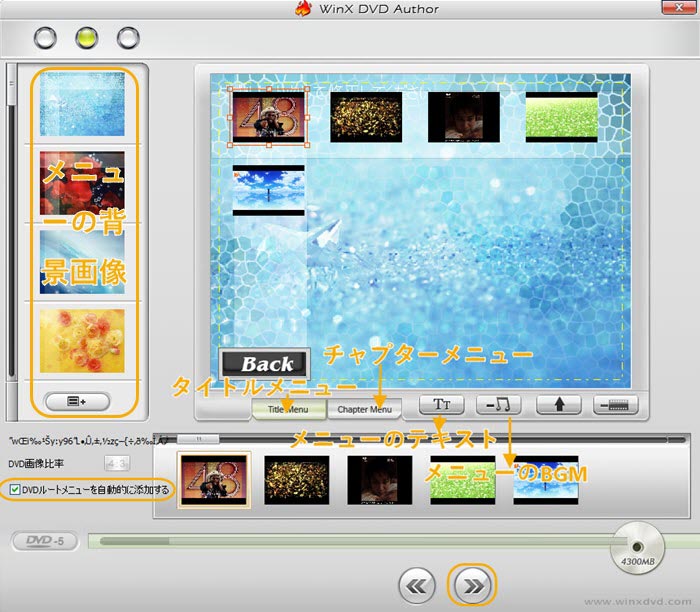
�uDVD���[�g���j���[�������I�ɓY������v�Ƀ`�F�b�N����ꂽ��ADVD�^�C�g�����j���[�ƃ`���v�^�[���j���[��ݒ肷�邱�Ƃ��ł��܂��B�܂����j���[�Ƀe�L�X�g�̒lj���A�e�r�f�I�̈ʒu�ύX�A���D�݂̔w�i���y�A�w�i�摜�̐ݒ�Ȃǂ��ł��܂��B�u>>�v�{�^�����N���b�N���Ă��������B
- 6�X�^�[�g
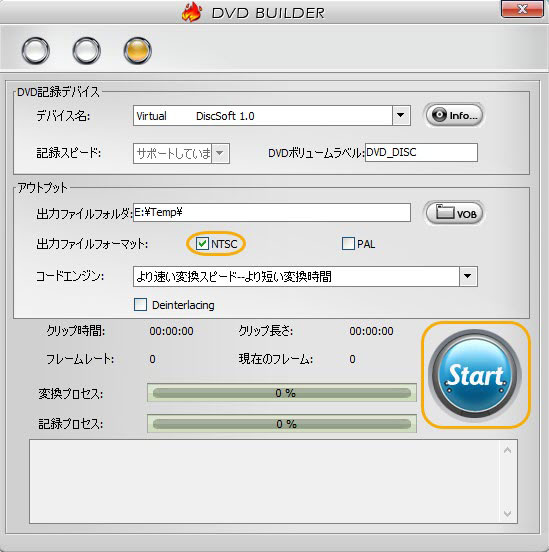
DVD�̉f���M���̋K�i��NTSC�ɑI��������uStart�v���N���b�N������DVD�Ă���Ƃ��n�܂�܂��B
����DVD�������݃t���[�\�t�gWinX DVD Author�̓V���v���ŁA���G�Ȑݒ肪�Ȃ��āA���S�҂̕��ɂ��X�X�����܂��B���ЁA�������Ă��������I
�܂Ƃ�
��L�̑���菇�ɏ]���āA�Ђ���TV��DVD�Ƀ_�r���O���邱�Ƃ����܂������ł��܂��B�Ђ���TV����Ă��A�^�悵�Ă����ԑg��f��Ȃǂ������܂��B���̂ق��ɁA����WinX DVD Author�Ńr�f�I�J�����ŎB�����q���̐�������⌋�����̓���ȂǗl�X�ȓ����DVD�ɏĂ��܂��B



















 �L�����y�[��
�L�����y�[��




